So löschen Sie das iPad ohne Apple ID und Passwort
Planen Sie, Ihr iPhone durch ein neues zu ersetzen? Wenn ja, dann müssen Sie daran gedacht haben, den alten zu verkaufen. Das Entfernen Ihrer Daten vom alten Gerät ist obligatorisch, bevor Sie das Gerät an jemand anderen übergeben. Sie dürfen nicht wollen, dass jemand anderes Zugriff auf Ihre Dokumente und persönlichen Dateien hat. Daher müssen Sie das alte Gerät zu Ihrer eigenen Sicherheit bereinigen. Das Problem beginnt, wenn Sie sich nicht an Ihren Apple-ID-Passcode erinnern können. Lassen Sie uns alles über das Löschen des iPad ohne Apple ID wissen.
In einem solchen Fall wird es für Sie mühsam, alle Ihre persönlichen Dateien und Ordner von Ihrem Telefon zu löschen. Wie auch immer, es gibt verschiedene Techniken, um alle Ihre Ordner ohne Apple ID von Ihrem iPad zu entfernen. Hier erklären wir Ihnen alle effizienten Methoden zur Reinigung Ihres iPad ohne Apple-ID.
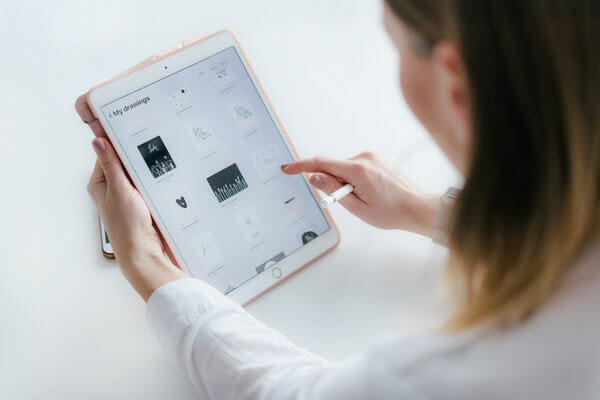
- Teil 1: Wie lösche ich ein iPad ohne Apple ID, indem ich die Apple ID (die beste) entferne?
- Teil 2: Wie lösche ich das iPad ohne Apple ID durch Wiederherstellung über iTunes?
- Teil 3: Wie lösche ich das iPad aus den Einstellungen ohne Apple ID?
- Teil 4: iPad aus der Ferne mit der iCloud-Website löschen [Passwort erforderlich]?
Teil 1: So löschen Sie das iPad ohne Apple ID, indem Sie die Apple ID entfernen (das Beste)
Es gibt mehrere Techniken, die Sie anwenden können, während Sie ein iPad ohne Ihre Apple-ID löschen. Aber Sie müssen sich zunächst um die Sicherheit Ihres Geräts kümmern. Es gibt mehrere Anwendungen von Drittanbietern auf dem Markt, um iPads ohne Apple-IDs zu löschen. Aber sind all diese für uns sicher? Sie müssen sicherstellen, dass die Drittanbieteranwendung, die Sie zum Entfernen Ihres iPads verwenden, Ihrem Telefon sowieso keinen Schaden zufügt. Wenn es um die vertrauenswürdigste Anwendung für eine solche Operation geht, empfehlen wir Ihnen, sie zu verwenden DrFoneTool – Bildschirm entsperren (iOS) Software. Dies ist eine der renommiertesten und am häufigsten verwendeten Anwendungen zum Löschen von iPads ohne Apple-IDs. Die fortschrittliche Technologie hinter dieser Software ermöglicht es Ihnen, Ihr iPad bequem zu entsperren und dann Ihr iPad zu löschen. Auch diejenigen, die nicht über ausreichende technische Kenntnisse verfügen, können diese Software problemlos verwenden. Werfen wir einen Blick auf die Schritte, wie Sie den Vorgang abschließen können.
Schritte Das Vergessen Ihrer Apple-ID kann Sie in ernsthafte Schwierigkeiten bringen, da Sie keinen Zugriff mehr auf Ihre Daten im Telefon erhalten. In einer solchen Situation kann die Dr. Fone-Bildschirmentsperrungssoftware die beste helfende Hand für Sie sein. Um Ihr iPad mit der Software zu entsperren, müssen Sie die Originalversion der Software von der autorisierten Website auf Ihren PC herunterladen. Sobald Sie die Software heruntergeladen haben, verwenden Sie ein USB- oder Datenkabel, um Ihr iPad mit Ihrem PC zu verbinden. Danach müssen Sie die Software auf Ihrem PC ausführen. Die Benutzeroberfläche der Software wird mit mehreren Tools angezeigt. Sie müssen das Werkzeug „Bildschirm entsperren“ unter allen Werkzeugen auswählen, um den Vorgang zu starten.

Danach öffnet sich ein weiteres Fenster mit drei verschiedenen Optionen. Unter diesen drei Optionen müssen Sie die Option „Apple ID entsperren“ auswählen. Sobald Sie auf diese Option klicken, beginnt die Software mit der Initiierung des Vorgangs.

Schritte Nachdem Sie den vorherigen Schritt abgeschlossen haben, werden Sie von der Software aufgefordert, das Passwort des iPad einzugeben. Sie müssen das Passwort korrekt eingeben und den Bildschirm des Telefons entsperren. Dadurch kann der Computer Ihr Gerät scannen, um Ihre Apple-ID zu entsperren.

Auf jeden Fall müssen Sie alle Ihre Telefondaten sichern, bevor Sie mit dem weiteren Schritt fortfahren. Weil Sie alle Daten verlieren, sobald die Apple ID entsperrt wird.

Schritte Bevor der Entsperrvorgang beginnt, müssen Sie die „Einstellungen“ Ihres iPads öffnen. Die Software generiert Richtlinien auf dem Bildschirm, die Ihnen helfen, die Einstellungen Ihres iPad richtig zu ändern. Wenn Sie die Einstellungen Ihres Geräts nicht ändern, kann die Software nicht funktionieren und Ihre Apple-ID entsperren. Sobald Sie die Einstellungen Ihres iPad gemäß den Anweisungen auf dem Bildschirm ändern und das Gerät neu starten, beginnt die Software von selbst zu funktionieren.

Schritte Sobald der Vorgang abgeschlossen ist, erhalten Sie eine Benachrichtigung, dass Ihre Apple ID vollständig entsperrt wurde. Dort sehen Sie auch eine Option, um zu überprüfen, ob Ihre Apple ID vom iPad entfernt wurde oder nicht. Wenn es nicht richtig gemacht wird, müssen Sie auf die Option „Erneut versuchen“ tippen, um zu funktionieren.

Teil 2: Wie lösche ich das iPad ohne Apple ID durch Wiederherstellung über iTunes?
Das Löschen Ihres iPads mit iTunes ist eine überzeugende Idee. Dabei müssen Sie nicht einmal Software von Drittanbietern verwenden, die für Ihr Gerät gefährlich sein kann. Die folgenden Schritte beschreiben, wie Sie Ihr iPad mit iTunes löschen können.
Schritte Zunächst müssen Sie Ihr iPad über ein USB-Kabel mit Ihrem PC verbinden und iTunes auf Ihrem PC ausführen. Bevor Sie dies tun, stellen Sie sicher, dass Ihr PC die neueste Version von iTunes enthält. Sobald Sie Ihr iPad mit Ihrem PC verbinden und iTunes starten, erkennt das Programm Ihr iPad automatisch. Dann finden Sie ein iPad-Logo in der oberen linken Ecke der iTunes-Oberfläche.
Schritte Sie müssen den Home-Button und den Power-Button Ihres iPads gleichzeitig gedrückt halten. Nachdem Sie beide Tasten einige Sekunden lang gedrückt gehalten haben, wird auf Ihrem Laptop-Bildschirm ein Popup-Fenster angezeigt: „iTunes hat ein iPad im Wiederherstellungsmodus erkannt“. Unter dem Popup-Fenster sehen Sie die Option „OK“ und Sie müssen darauf klicken, um die Wiederherstellung zu starten.
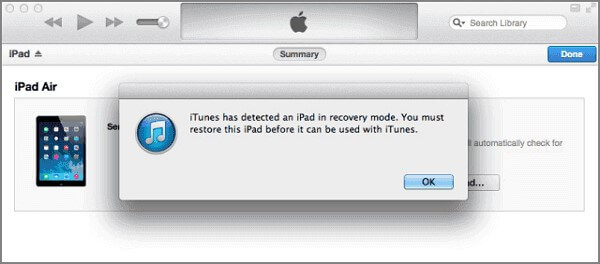
Schritte Nachdem Sie die oben genannten Schritte ausgeführt haben, sollten Sie zur iTunes-Oberfläche zurückkehren. Dort müssen Sie auf die Option „Zusammenfassung“ klicken. Danach erhalten Sie eine Option – „iPad wiederherstellen“. Sie müssen auf die Option „Wiederherstellen“ klicken, um Ihr iPad einfach zu löschen.
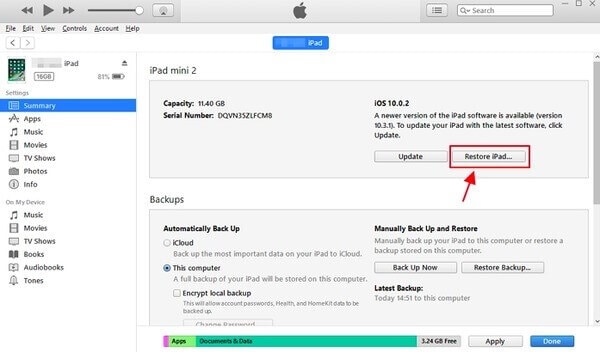
Teil 3: Wie lösche ich das iPad aus den Einstellungen ohne Apple ID?
Wenn Sie sich nicht an den Passcode Ihrer Apple-ID erinnern, können Sie Ihr iPad aus den Einstellungen selbst löschen. Bei diesem Vorgang müssen Sie keine Drittanbieteranwendung in Anspruch nehmen. Selbst Benutzer mit minimalen technischen Kenntnissen können diese Methode anwenden, um ihre iPads zu löschen. Gehen Sie einfach die folgenden Schritte durch, um zu verstehen, wie diese Methode funktioniert. Lassen Sie uns einen Einblick in das Zurücksetzen des iPad ohne Apple ID-Passwort erhalten.
Schritte Sie müssen zur Option „Einstellungen“ Ihres Telefons gehen, um den Vorgang zu starten. Sobald Sie zu „Einstellungen“ gehen, finden Sie dort die Option „Allgemein“. Sie sollten auf diese Option klicken und ein neuer Bildschirm wird vor Ihnen angezeigt. Auf dem neuen Bildschirm sehen Sie die Option „Zurücksetzen“. Tippen Sie einfach auf diese Option, um mit dem nächsten Schritt fortzufahren.
Schritte Nachdem Sie auf die Option „Zurücksetzen“ geklickt haben, erhalten Sie einen neuen Bildschirm, auf dem Sie die Option „Alle Inhalte und Einstellungen löschen“ finden. Sie müssen auf diese Option klicken, um alle Daten Ihres Telefons und auch die Apple ID zu löschen.
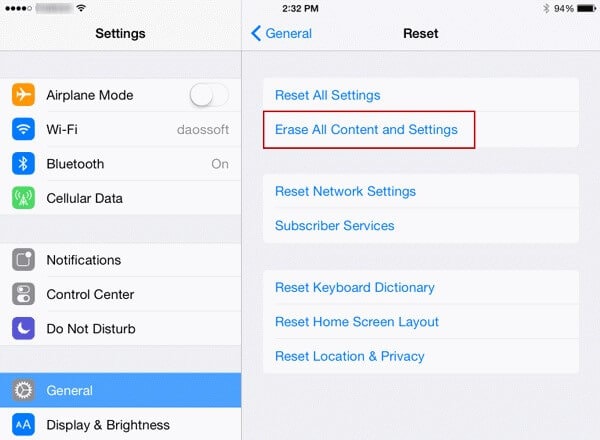
Teil 4: iPad aus der Ferne mit der iCloud-Website löschen [Passwort erforderlich]?
Es ist auch eine gute Idee, Ihr iPad mit viel Aufwand über die iCloud-Website zu löschen. Bei diesem Vorgang benötigen Sie das Apple-ID-Passwort nicht, wenn Sie die Funktion „Mein iPhone suchen“ bereits auf Ihrem iPad aktiviert haben. Aber wenn Sie das noch nicht getan haben, müssen Sie das Passwort Ihrer Apple ID eingeben, um den Vorgang zu starten. Wenn Sie das Passwort bereits vergessen haben, müssen Sie das Passwort mit einer der ersten beiden Methoden zurücksetzen. Nachdem Sie Ihr Passwort zurückgesetzt haben, führen Sie die folgenden Schritte aus, um Ihr iPad mühelos zu löschen.
Schritte Zunächst müssen Sie auf die iCloud-Website gehen, um den Löschvorgang zu starten. Auf der Website finden Sie einen Abschnitt mit dem Namen „Find My iPhone“. Sie müssen den Abschnitt aufrufen und auf die Option „Alle Geräte“ klicken.
Schritte In diesem Schritt müssen Sie das bestimmte Gerät auswählen, das Sie löschen möchten. Dort erhalten Sie eine Liste der registrierten iPads, wählen Sie dort Ihr iPad aus und klicken Sie auf die Option „iPad löschen“. Sobald Sie dies getan haben, werden Sie auf der Website aufgefordert, Ihre Auswahl zu bestätigen. Sobald Sie das ausgewählte Gerät bestätigt haben, wird das iPad gelöscht.
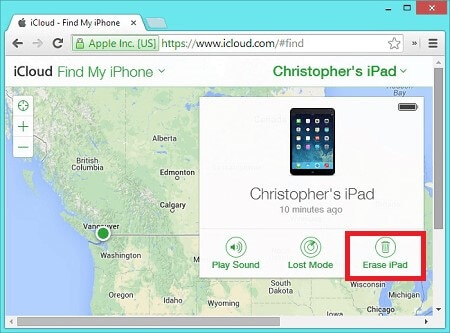
Fazit
Dies sind die wichtigsten Methoden, die die meisten iPad-Benutzer beim Löschen ihrer iPads anwenden. Abgesehen von diesen Methoden sind auch zahlreiche technische Methoden zum Löschen von iPads effizient. Alle diese Methoden sind mehr oder weniger effektiv, wenn es darum geht, iPads ohne Apple-IDs zu löschen. Welche Methode Sie auch immer anwenden, stellen Sie sicher, dass Sie am Ende das gewünschte Ergebnis erhalten. Verkaufen oder übergeben Sie Ihr iPad niemals an Dritte, bevor Sie das iPad gelöscht haben. Andernfalls kann Ihre Privatsphäre aufgrund Ihrer Nachlässigkeit gefährdet werden. Auch wenn Sie nicht auf Ihre Apple ID zugreifen können, befolgen Sie eine der oben genannten Techniken, um Ihr iPad zu löschen.
Neueste Artikel